(Note : Les deux raisons les plus courantes pour lesquelles vous auriez besoin de faire cela sont : A) si vous avez précédemment acheté quelque chose sous un compte différent et que vous devez le restaurer suite à un événement majeur (comme la réinstallation du jeu) ; ou B) si le compte qui s’affiche lorsque vous essayez de faire un achat n’est pas un compte que vous voulez utiliser pour faire des achats (par exemple, un compte professionnel). Étant donné que la plupart de ces questions concernent actuellement la restauration d’achats dans Triple Town, j’ai rédigé cet article pour traiter ce cas particulier. Si vous devez faire cela pour un jeu différent, remplacez toute référence à Triple Town par les actions appropriées à votre jeu.)
Il existe deux façons de faire en sorte que votre appareil utilise un compte Google différent. Malheureusement, l’une d’elles impliquera probablement de supprimer temporairement les comptes Google de votre appareil (vous pourrez les réinsérer par la suite !) et l’autre implique de supprimer et de réinstaller Triple Town (ce qui a des conséquences que vous pouvez lire ici). C’est à vous de choisir la voie que vous voulez suivre.
La voie qui implique probablement de supprimer temporairement les comptes de votre appareil
L’idée générale est à peu près la même dans tous les cas, mais puisque chaque version d’Android est un peu différente, nous allons énumérer quelques voies différentes et espérons que l’une d’entre elles est assez proche pour que vous puissiez suivre et remplir les blancs.
Android 2.2
- Allez dans la zone « Paramètres » d’Android. (Sur mon appareil particulier, cela se fait en commençant par l’écran d’accueil – où vous pouvez voir toutes les petites icônes pour lancer diverses applications – et en appuyant sur le bouton Menu physique de l’appareil, puis sur le bouton Paramètres qui apparaît à l’écran.)
- Choisissez « Comptes & Sync ».
- Vous devriez voir quelque chose qui dit « Gérer les comptes ». Cet écran vous permet d’ajouter et de supprimer des comptes. S’il n’est pas déjà dans la liste, ajoutez le compte que vous avez utilisé à l’origine pour faire l’achat. S’il vous permet de choisir quel est votre compte par défaut (la plupart des appareils ne le feront pas), choisissez le compte que vous avez utilisé à l’origine pour faire l’achat.
- Relancez le jeu et faites ce que vous essayiez de faire (par exemple, faire/rétablir un achat). Espérons que cela fonctionne !
- Si cela ne fonctionne pas, revenez à l’étape 3 et supprimez temporairement vos autres comptes Google afin que le seul compte restant soit celui que vous avez initialement utilisé pour effectuer l’achat. Ensuite, faites l’étape 4. (Malheureusement, il arrive que Google Play continue à utiliser le mauvais compte et c’est la seule façon que nous connaissons pour le forcer à utiliser un compte particulier.)
- En supposant que les choses fonctionnent maintenant, annulez les changements que vous avez faits à l’étape 3.
Android 4.3
- Lancez l’application « Paramètres ». *PAS* l’application « Paramètres Google » – il y en a une autre nommée « Paramètres ».
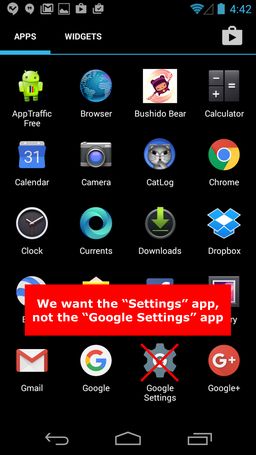
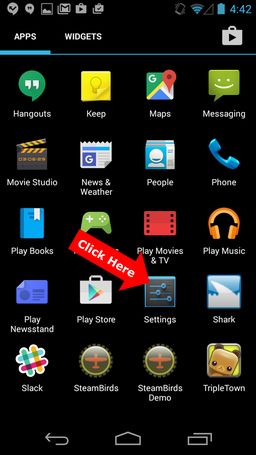
- Recherchez la section « Comptes » et cliquez sur Google.
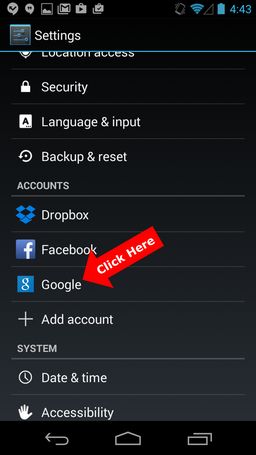
- Tous les comptes Google actuellement sur l’appareil sont listés. Si le compte que vous voulez utiliser n’est pas répertorié, revenez à la capture d’écran de l’étape 2 et cliquez sur l’option « Ajouter un compte » pour ajouter le compte. Passez à l’étape suivante lorsque c’est fait.
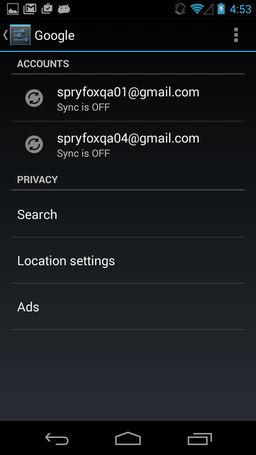
- Relancez le jeu et faites ce que vous essayiez de faire (par exemple, faire/restaurer un achat). Espérons que cela fonctionne !
- Si cela ne fonctionne pas, supprimez temporairement vos autres comptes Google afin que le seul compte restant soit celui que vous voulez utiliser. (Malheureusement, il arrive que Google Play continue à utiliser le mauvais compte et c’est le seul moyen que nous connaissons pour le forcer à utiliser un compte particulier). Les étapes suivantes vous montrent comment faire.
- Cliquez sur le compte que vous souhaitez supprimer.
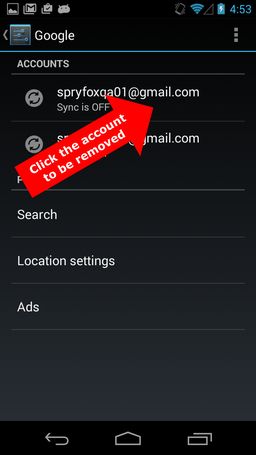
- Cliquez sur l’icône « … » pour faire apparaître certaines options, dont « Supprimer le compte ».

- Cliquez sur « Supprimer le compte ». Si un écran de confirmation s’affiche, confirmez la décision.

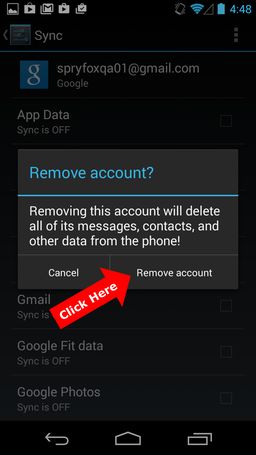
- Faites l’étape 4 pour restaurer votre achat.
- En supposant que les choses fonctionnent maintenant, annulez les changements que vous avez faits à l’étape 5.
La manière qui implique la suppression et la réinstallation du jeu
- Veuillez vous assurer que vous êtes conscient des conséquences de la suppression et de la réinstallation de Triple Town.
- Allez dans la zone « Paramètres » d’Android. (Sur mon appareil particulier, cela se fait en commençant par l’écran d’accueil – où vous pouvez voir toutes les petites icônes pour lancer diverses applications – et en appuyant sur le bouton Menu physique de l’appareil, puis sur le bouton Paramètres qui apparaît à l’écran.)
- Choisissez « Comptes & Sync ».
- Vous devriez voir quelque chose qui dit « Gérer les comptes ». Cet écran vous permet d’ajouter et de supprimer des comptes. S’il n’est pas déjà dans la liste, ajoutez le compte que vous avez utilisé à l’origine pour faire l’achat. S’il vous permet de choisir quel est votre compte par défaut (la plupart des appareils ne le feront pas), choisissez le compte que vous avez initialement utilisé pour faire l’achat.
- Supprimez/désinstallez Triple Town de votre appareil.
- Lancez l’application Google Play Store.
- Cliquez sur l’icône Play Store en haut à gauche.

- Cela devrait faire apparaître un menu. En haut du menu, il devrait y avoir un nom de compte. A droite du nom, il y a une caret ou un triangle. Cliquez sur le caret/triangle.

- Cela devrait lister tous les comptes Google sur votre appareil. Cliquez sur le compte souhaité.
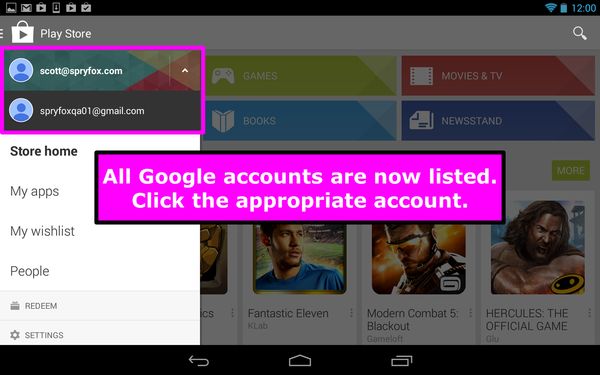
- Installez Triple Town depuis l’application Google Play Store. Puisque vous installez avec le bon compte, l’achat avec le bon compte devrait théoriquement fonctionner aussi.
- Lancez Triple Town et jouez à travers le tutoriel.
- Une fois le tutoriel terminé, suivez les instructions ici pour restaurer votre achat : https://spryfox.zendesk.com/entries/22916411-restoring-purchases-from-google-play (vous êtes peut-être déjà venu de cette page et donc vous savez déjà comment faire). Espérons que cela fonctionne et que l’achat est restauré !